Dans un site créé avec Joomla, les menus sont utilisés pour afficher dynamiquement des pages web. Les menus peuvent également servir à spécifier comment le contenu apparaît sur la page. Pour illustrer cela, nous allons voir dans ce tutoriel les différentes étapes pour ajouter un élément de menu au menu principal de Joomla 4.
Ajouter un élément de menu au menu principal
L'ensemble de ce tutoriel est à réaliser à partir de cette page du panneau d'administration : Menus puis Menu principal .
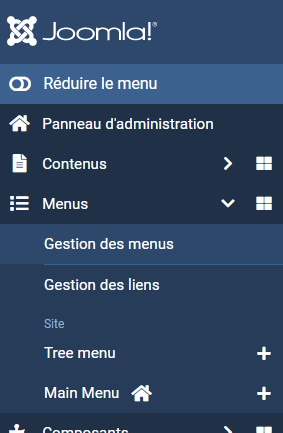
Indiquez le nom de l'élément de menu que vous souhaitez créer puis cliquez sur le bouton Sélectionner pour définir le type d'élément de menu.
Dans cet exemple, nous allons afficher un blog. Dans la fenêtre modale qui s'ouvre, cliquez sur Articles puis sur Blog d'une catégorie.

Il ne vous reste plus qu'à sélectionner la catégorie d'articles qui servira à alimenter votre blog.
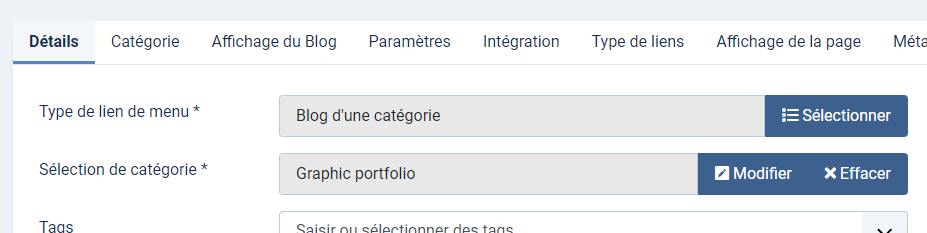
Cliquez sur Enregistrer & Fermer pour terminer.
Affichez la partie frontend de votre site pour constater que votre élément de menu Blog est bien visible.
Dans un site créé avec Joomla, les menus sont utilisés pour afficher dynamiquement des pages web. Les menus peuvent également servir à spécifier comment le contenu apparaît sur la page. Pour illustrer cela, nous allons voir dans ce tutoriel les différentes étapes pour ajouter un élément de menu au menu principal de Joomla 3.
Ajouter un élément de menu au menu principal
L'ensemble de ce tutoriel est à réaliser à partir de cette page du panneau d'administration : Menus - Menu principal - Ajouter un lien de menu".
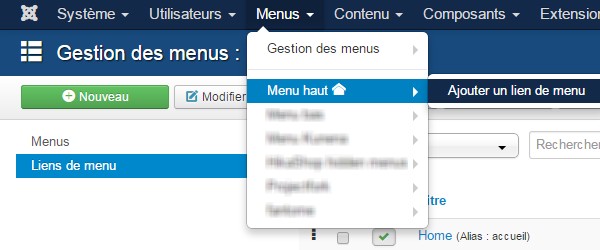
Etape 2 : Entrez le nom de l'élément de menu que vous souhaitez créer puis clique sur "Sélection" pour définir le type d'élément de menu.

Etape 3 : Dans cet exemple, nous allons afficher un article. Dans la fenêtre popup, cliquer sur "Articles" puis sur "Article".

Etape 4 : Pour choisir l'article à afficher, cliquez sur "Sélection".
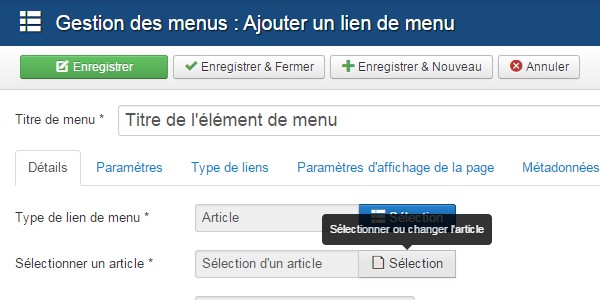
Etape 6 : Cliquez sur le titre de l'article que vous souhaitez afficher grâce à cet élément de menu. Notez que vous pouvez filtrer les résultats en recherchant tout ou partie du titre de l'article dans la boîte de filtre en haut de la popup comme indiqué.
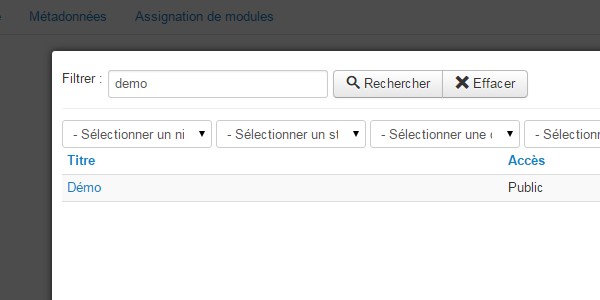
Cliquez sur "Enregistrer & Fermer" pour terminer. Ouvrez le site en partie frontend pour vous assurer que l'élément de menu est bien visible.